線形状作成時の数値入力
![]() ver.17
ver.17
Shade3D ver.17より、「閉じた線形状」または「開いた線形状」を作成する際に、
ツールパラメータで数値入力/編集を行う機能が追加されました。
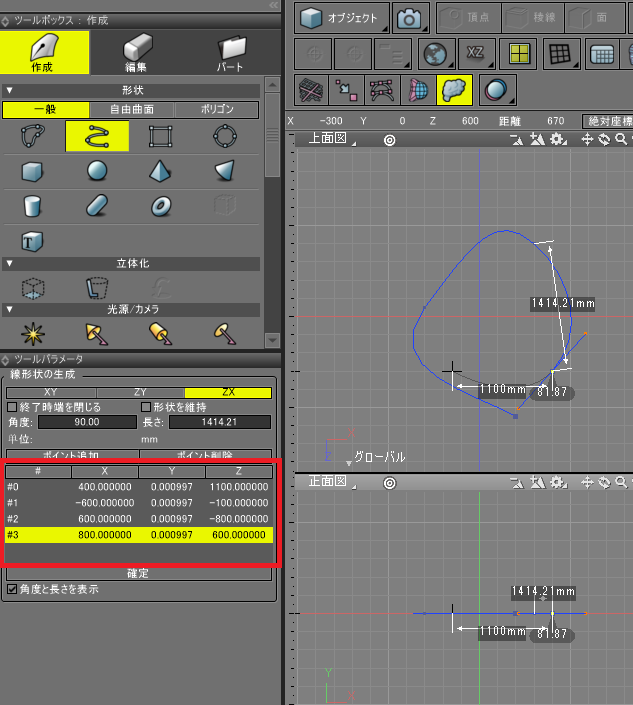
ツールパラメータで「角度と長さを表示」チェックボックスをオフにすることで、
図形ウィンドウ上ではver.16以前と同じようにラインの長さや角度が表示されなくなります。
ツールパラメータでは、配置したコントロールポイントの位置がリストボックスで表示されています。
また、リストで選択したポイントと1つ前のポイントが作る「長さ」と、
ポイントが線分を挟むときの「角度」が数値表示されます。
ツールパラメータ上だけで、ポイントの追加や削除も行うことができます。
ポイントの追加と削除/位置の変更
ツールボックスの「作成」-「形状」-「一般」で「開いた線形状」を選択します。

ツールパラメータで「ポイント追加」ボタンを押すと、(0, 0, 0)の位置にポイントが追加されます。
ポイントを追加した後にリストの各行を選択し、XYZのいずれかのセルを選択すると選択した値を変更することができます。
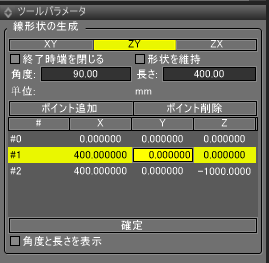
リストの行を選択して「ポイント削除」ボタンを押すと、選択ポイントは削除されます。
複数行の要素をまとめて変更する
線形状を作成中にツールパラメータの複数行を選択し、XYZのいずれかの要素を変更すると、
選択行の要素はまとめて変更されます。
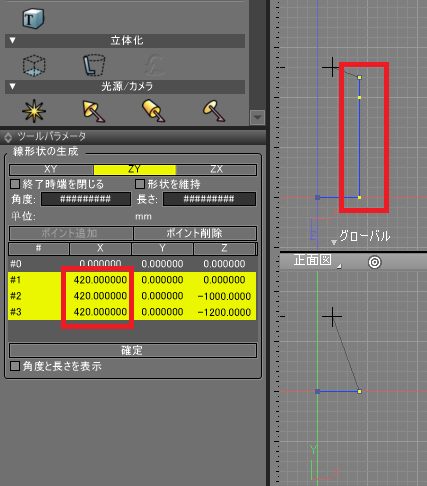
線の作る角度を変更
「閉じた線形状」で4点を適当に配置しました。
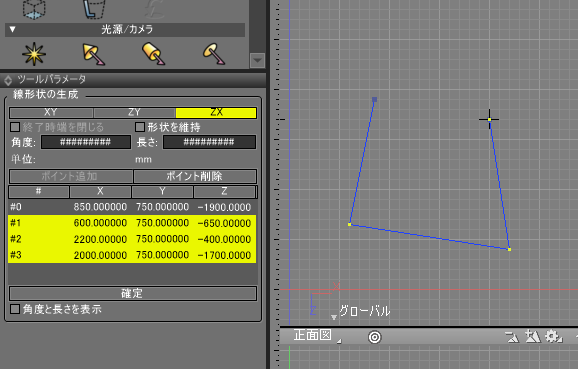
ツールパラメータで線で挟まれるポイントを選択し、「角度」で90度を指定します。
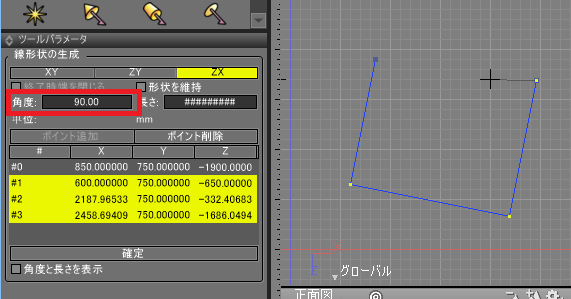 これで、各線が作る角度は90度になります。
これで、各線が作る角度は90度になります。
線の長さを変更
選択されたポイントと1つ前のポイントで作られる線分の長さを変更します。
下画像の場合は、#3のポイントが選択されており、
#2-#3のポイントが作るラインの長さは1150mmと表示されています。
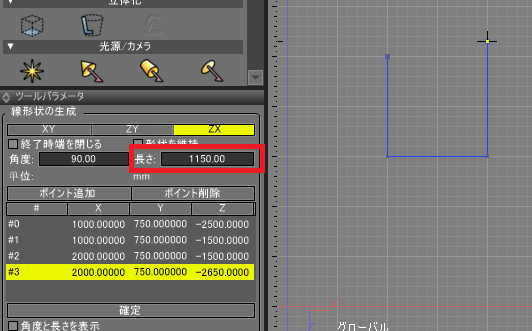
この「長さ」を1000mmに変更すると、以下のようになります。

[Enter]キーを押すか、ツールパラメータで「確定」ボタンを押すことで確定され、作成(形状編集)モードから抜けます。